電報 は、人気のある無料のクロスプラットフォームのクラウドベースのインスタントメッセージングシステムです。 Telegramは、他の多くの機能の中でも、エンドツーエンドの暗号化されたビデオ通話、VoIP、ファイル共有を提供することで有名です。 Telegramの主な魅力の1つは、FacebookやTwitterなどの大手ソーシャルメディアとの関係や共通の関心がないという点でユニークです。このアプリケーションはクロスプラットフォームでもあり、デスクトップおよびモバイル/タブレットデバイスのほとんどのオペレーティングシステムで利用できるアプリバージョンがあります。
次のチュートリアルでは、Fedora35にTelegramクライアントをインストールする方法を学習します。
- 推奨OS: Fedora Linux 35
- ユーザーアカウント: sudoまたはrootアクセス権を持つユーザーアカウント。
オペレーティングシステムの更新
Fedoraを更新します 既存のすべてのパッケージが最新であることを確認するためのオペレーティングシステム:
sudo dnf upgrade --refresh -yチュートリアルでは、sudoコマンドを使用します およびsudoステータスがあると仮定 。
アカウントのsudoステータスを確認するには:
sudo whoamisudoステータスを示す出力例:
[joshua@fedora ~]$ sudo whoami
root既存または新規のsudoアカウントを設定するには、FedoraでのSudoersへのユーザーの追加に関するチュートリアルにアクセスしてください。 。
rootアカウントを使用するには 、rootパスワードを指定して次のコマンドを使用してログインします。
su依存関係のインストールが必要
インストールを続行する前に、次のコマンドを実行して、パッケージdnf-plugins-coreがFedoraデスクトップにインストールされていることをインストールまたは確認してください。
sudo dnf install dnf-plugins-core -yデフォルトでは、これをインストールする必要があります。
方法1.DNFを使用してTelegramをインストールする
最初のオプションは、RPMフュージョンサードパーティリポジトリを使用することです。これは、DNFパッケージマネージャーを利用しているため、FedoraユーザーにTelegramをインストールするための推奨される方法です。ターミナルで、次のコマンドを実行して、無料および無料以外のリポジトリをインポートします。
無料リポジトリを有効にするには、次を使用します:
sudo dnf install \
https://download1.rpmfusion.org/free/fedora/rpmfusion-free-release-$(rpm -E %fedora).noarch.rpmNonfreeリポジトリを有効にするには:
sudo dnf install \
https://download1.rpmfusion.org/nonfree/fedora/rpmfusion-nonfree-release-$(rpm -E %fedora).noarch.rpm次に、次のdnfinstallコマンドを実行します :
sudo dnf install telegram出力例:
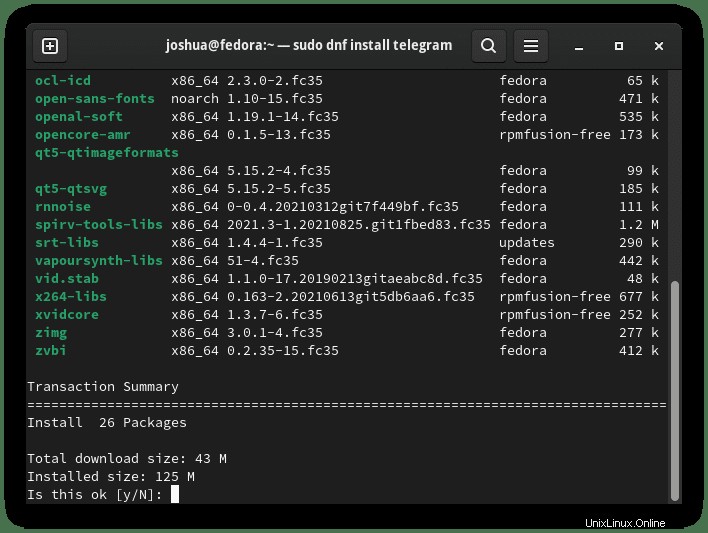
タイプY、 次に、ENTERキーを押します インストールを続行します。
テレグラムの更新は、標準の dnf upgrade –refreshを使用して処理されます コマンド。
sudo dnf upgrade --refreshDNF方式でTelegramをインストールする必要がなくなった場合は、次のコマンドを使用してパッケージを削除します。
sudo dnf autoremove telegramこれにより、Telegramで最初にインストールされた未使用の依存関係が自動的に削除されます。
方法2.Snapを使用してTelegramをインストールする(Snapcraft)
2番目のオプションは、Snapパッケージマネージャーを使用することです。 Fedoraユーザーは、Ubuntuによって作成および保守されるSnapに精通している可能性があります。ただし、システムにネイティブにインストールされていません。ただし、これは比較的迅速にインストールできます。
Snapをインストールするには、次のコマンドを使用します。
sudo dnf install snapd出力例:
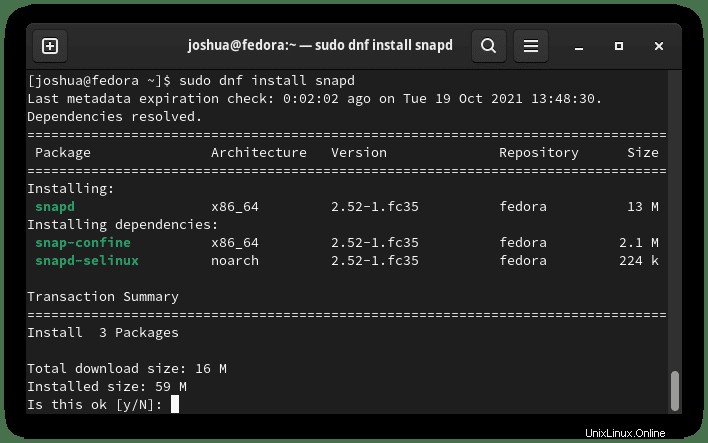
タイプY、 次に、ENTERキーを押します インストールを続行します。
Snapをインストールしたら、ログアウトして再度ログインするか、サービスを再起動して、Snapのパスが正しく更新されるようにすることを強くお勧めします。
sudo systemctl restart snapd次に、一部のパッケージはクラシックで提供されるため、クラシックスナップサポートを有効にするにはシンボリックリンクを作成する必要があります。
sudo ln -s /var/lib/snapd/snap /snap次に、すべてが正しく機能するように「スナップコアファイル」をインストールする必要があります。これを怠ると、問題が発生する可能性があります。
sudo snap install core出力例:
core 16-2.52.1 from Canonical✓ installed次に、snapを使用してTelegramパッケージをインストールします:
sudo snap install telegram-desktop出力例:
telegram-desktop 3.1.11 from Telegram FZ-LLC (telegram.desktop) installed上記のように、これはテレグラムが正常にインストールされたこととバージョン番号を通知します。
セッションを再開する必要があります!
テレグラムアイコンを表示するには、セッションにログインおよびログアウトするか、次のターミナルコマンドを使用します。
sudo systemctl restart gdmテレグラムアイコンが表示されていない場合は、上記の再起動コマンドを無視してください。
スナップパッケージは、いくつかの理由から、DNFパッケージマネージャーを介した従来のリポジトリよりもサイズが重要です。ただし、トレードオフは、より簡単に保守されるパッケージであり、多くの場合、利用可能な最新バージョンに更新されます。
今後、Snapによってインストールされた他のパッケージと一緒に更新するには、次のコマンドを実行します。
sudo snap refreshTelegramをインストールする必要がなくなった場合は、Snapremoveコマンドを使用してTelegramを削除します。
sudo snap remove telegram-desktop出力例:
telegram-desktop removed方法3.Flatpakを使用してTelegramをインストールする
3番目のオプションは、Flatpakパッケージマネージャーを使用することです。デフォルトでは、Flatpakは削除しない限りFedora35とともにインストールされます。これはSnapに似たもう1つの人気のあるオプションですが、ネイティブにインストールされるため、推奨されます。
まず、Flatpakが削除されている場合は、Flatpakとその依存関係を再インストールします。
sudo dnf install flatpak -y次に、ターミナルで次のコマンドを使用して、FlatpackforFedoraを有効にする必要があります。
sudo flatpak remote-add --if-not-exists flathub https://flathub.org/repo/flathub.flatpakrepo次に、次のflatpakコマンドを使用してTelegramをインストールします。
flatpak install flathub org.telegram.desktop出力例:
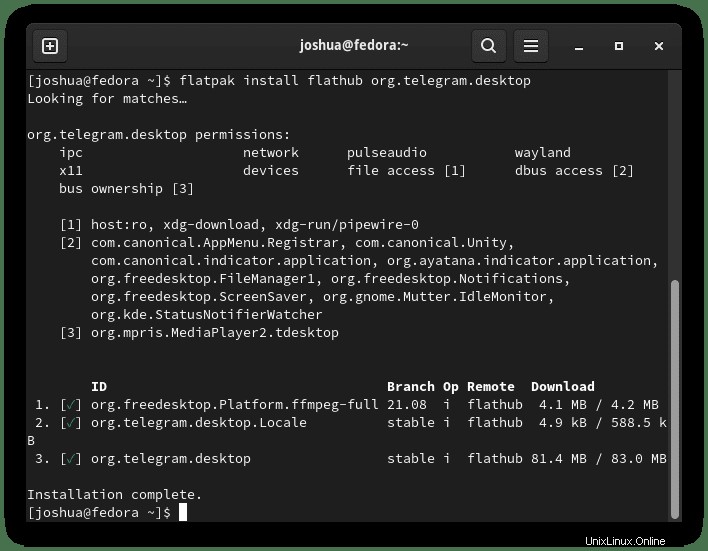
タイプY 、次にENTERキーを押します インストールを続行します。
アイコンがありませんか?セッションを再開してください!
テレグラムアイコンが表示されない場合があります。セッションにログインおよびログアウトするか、次のターミナルコマンドを使用できます。
sudo systemctl restart gdm更新は、約10分後にシステムにログインするたびに、Flatpackによって自動的に処理されます。ただし、手動で更新する必要がある場合は、次のコマンドを使用してください。
flatpak updateFlatpackバージョンのTelegramを削除するには、次のコマンドを実行します。
flatpak uninstall --delete-data org.telegram.desktop出力例:
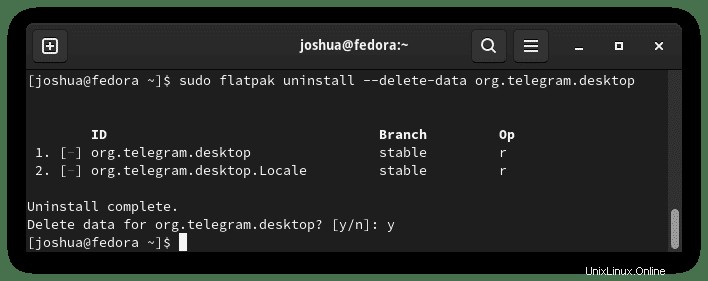
タイプY 次に、エンターキー Flatpakメソッドを使用してTelegramの削除を続行します。
Telegramクライアントを起動する方法
Telegramクライアントがインストールされたので、起動は2つの方法で実行できます。
端末のタイプ:
telegramTelegramを起動して端末を使用する場合は、バックグラウンドに送信します:
telegram &または、Flatpakユーザーは、ターミナルインスタンスから以下のコマンドを使用して起動する必要があります。
flatpak run org.telegram.desktopただし、これは実用的ではないため、デスクトップで次のパスを使用してパスを開きます。アクティビティ>アプリケーションの表示>テレグラム 。見つからない場合は、多数のアプリケーションがインストールされている場合は、[アプリケーションの表示]メニューの検索機能を使用してください。
例:
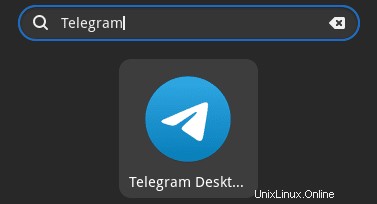
Telegramを開くと、最初のデフォルトのランディング画面が表示されます。ここから、メールまたは携帯電話番号を使用してアカウントに署名または作成できます。
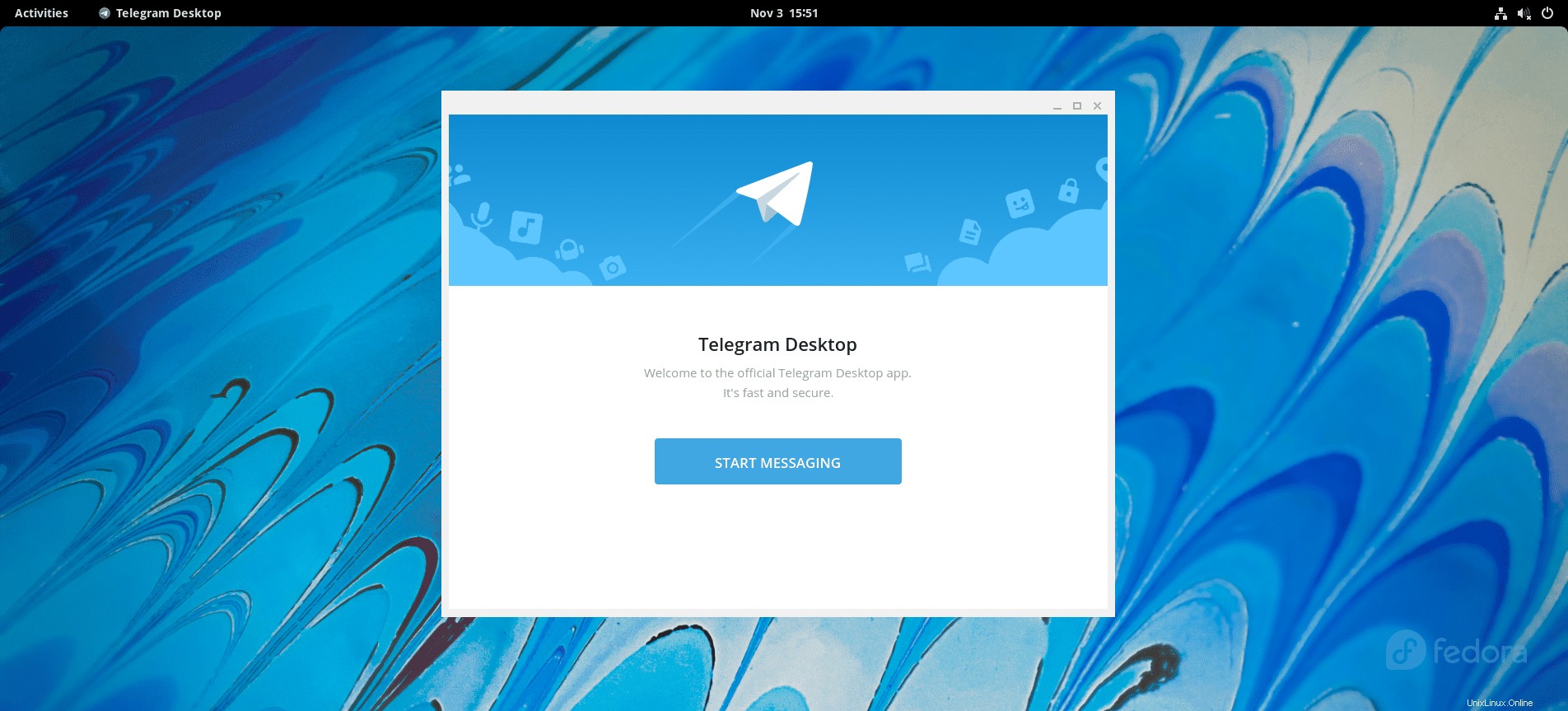
おめでとうございます。Telegramが正常にインストールされました。